
Los AirPods son los nuevos auriculares inalámbricos de Apple, que permiten escuchar música, interactuar con Siri, contestar llamadas telefónicas e interactuar con música o audio de forma completamente inalámbrica. Los AirPods son particularmente populares entre los usuarios de iPhone, pero también funcionan con la mayoría de los demás dispositivos iOS y Macs.
Si tienes un nuevo par de AirPods, es posible que te preguntes cómo configurarlos para que funcionen con tu iPhone o iPad. Resulta bastante sencillo configurar AirPods y conectarlos a un iPhone o iPad, como se demostrará en este tutorial. La mayor parte del proceso de configuración de AirPod está automatizado y funciona un poco como por arte de magia. Y no te preocupes, si algo no sale exactamente como lo planeado cuando te conectes a AirPods, te mostraremos cómo reiniciar el proceso y empezar de nuevo también.
Antes de empezar, asegúrate de que los AirPods estén cargados (normalmente salen del paquete con una carga de batería) y que el dispositivo con el que intentas sincronizarlos sea compatible. Puedes ver el hardware de AirPod compatible a continuación si no estás seguro, pero casi cualquier hardware moderno de Apple que ejecute software de sistema moderno funcionará con AirPod.
Cómo configurar AirPods & Connect para iPhone o iPad
Tabla y sumario del artículo
Con los nuevos modelos de dispositivos iPhone, configurar AirPods es muy fácil. Necesitarás tener a mano tu dispositivo iOS, y la funda de AirPods con AirPods aún incluida. El resto es pan comido:
- Desbloquea el iPhone con el que quieres emparejar AirPods y ve a la pantalla de inicio (donde están visibles todos los iconos de tu aplicación)
- Abra la carcasa del AirPods, manteniéndolo en su interior, y manténgalo cerca del iPhone para emparejarlo con
- Espere un momento para que el iPhone encuentre y detecte AirPods, luego pulse «Conectar» cuando encuentre AirPods
- Pulse sobre «Listo» después de que los AirPods aparezcan en pantalla
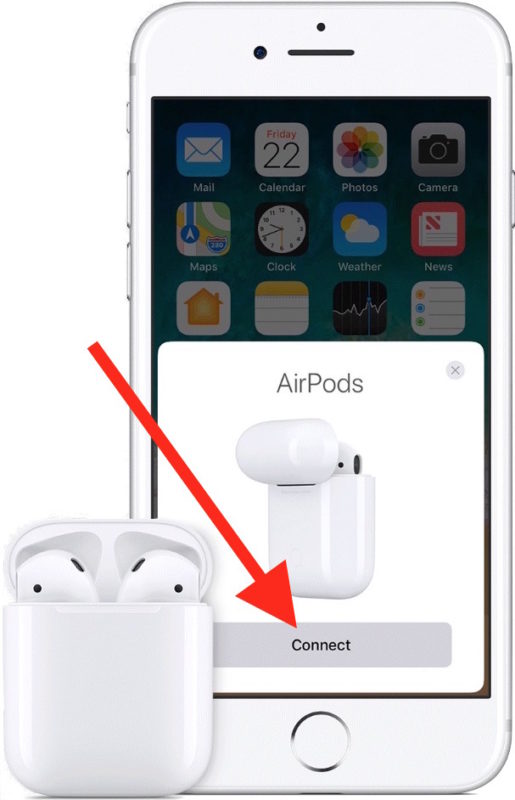
.
Eso es todo, su AirPods ahora estará configurado y listo para usar.
También cabe destacar que si utilizas el mismo ID de Apple y la misma cuenta de iCloud en varios dispositivos, AirPods debería configurarse automáticamente para que funcione también con esos dispositivos, asumiendo de todos modos que sean compatibles.
Compatibilidad con AirPods y dispositivos compatibles
AirPods funcionará con un iPhone, iPad, iPod touch, Mac, Apple Watch y Apple TV, asumiendo que son bastante modernos y funcionan con un software de sistema compatible. También debe tener Bluetooth, ya que así es como se conectan al dispositivo con el que están emparejados. Los AirPods son compatibles con los siguientes dispositivos y versiones de software:
- iPhone, iPad, iPod touch ejecutando iOS 10.0 o posterior
- Mac ejecutando macOS Sierra 10.12.3 o posterior
- Apple Watch ejecutando watchOS 3 o posterior
- Apple TV con tvOS 11 o posterior
Esencialmente, los AirPods son compatibles con todas las versiones modernas de software de sistema de Apple. Si el dispositivo es totalmente nuevo, funcionará con AirPods, pero incluso muchos dispositivos más antiguos funcionarán con AirPods suponiendo que estén ejecutando una versión de software de sistema moderno compatible que se muestra arriba.
También puedes conectar AirPods a un teléfono Android, una tableta o un ordenador con Windows, pero el proceso de configuración se parece más a la configuración de un dispositivo Bluetooth típico y no tiene la configuración AirPods basada en iOS súper fácil que ofrece Apple.
¿Los AirPods no se conectaron a iOS o no se configuraron correctamente? Pruebe esto
Si por alguna razón AirPods no se empareja y sincroniza con el iPhone después del proceso de configuración anterior, es posible que tenga que mantener pulsado el botón de configuración en AirPods y luego intentarlo de nuevo. Esto es también lo que necesitas hacer si estás configurando AirPods con un iPhone diferente al que se configuró originalmente:
- Vuelva a colocar los AirPods en el estuche de carga si no lo ha hecho ya
- Haga clic y mantenga pulsado el botón Setup en la parte posterior del maletín de carga de AirPods durante 18 segundos, o hasta que vea que la luz de estado de carga parpadea en naranja y luego en blanco
- Repita el proceso de configuración inicial de nuevo como se detalla arriba
.
También vale la pena mencionar que, aunque AirPods debería incluir lo último en firmware para dispositivos, es posible que aún necesiten ser actualizados. Puede aprender a actualizar el firmware de AirPods aquí si es necesario.
Eso es todo, su AirPods ahora debe estar configurado y listo para usar con su iPhone, iPad, Mac u otro dispositivo de Apple.

Usar AirPods una vez que están conectados a un dispositivo es fácil y divertido también, sólo tienes que tocar dos veces el lado de cualquiera de los AirPod para activar Siri, responder a una llamada telefónica, ajustar la música, o más.
También puedes ajustar la respuesta de cada AirPod a un doble toque ajustando la configuración de AirPod a través del iPhone o iPad, abriendo Ajustes app> Bluetooth> AirPod, y ajustando las opciones «Izquierda» y «Derecha» en la sección de ajustes de’Doble Toque en AirPod’.

Permanece atento, cubriremos más consejos de uso de AirPods por separado.

